图像压缩(Image Optimizer)是一款功能强大的图片压缩软件,采用独特的MagiCompress压缩技术可以将多种格式的图像进行压缩,保证图像质量,最高可减少一半的大小,图像压缩(Image Optimizer)支持JPG、GIF、PNG、BMP、TIF等多种主流图片格式。image optimizer已汉化,大家可以放心使用!
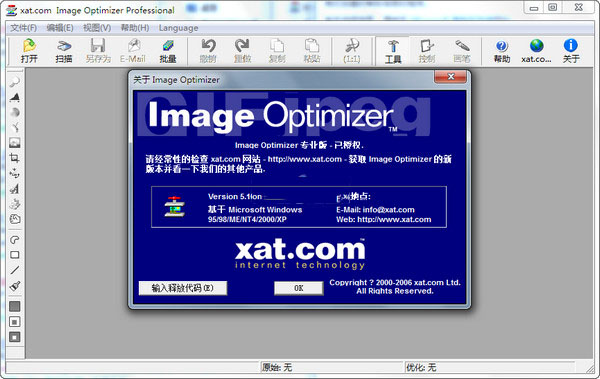
图像压缩(Image Optimizer)功能介绍
1、压缩率极高,是现有图像压缩软件中最出色的软件之一;
2、支持JPEG、GIF、PNG、TIFF格式输出;
3、对JPEG采用MagiCompression(魔术压缩)技术,使图片中的不同区域采用不同压缩率;
4、对GIF、PNG格式有效果出色的色彩减少功能(注:比PhotoShop略逊,颜色超过80时效果差不多);
5、支持隐形水印、叠加(透明)文字/图片、尺寸修改、色调/明暗调整、裁剪、旋转、锐化等操作,并可实时预览
6、支持图片的批量压缩;
7、压缩操作方便,并支持高级用户对指定图片区域特别处理。
图像压缩(Image Optimizer)软件特色
支持清洁图形表面具备的纹理杂质
支持控制图片优化的半径
可以对压缩以后图形的颜色校正
支持修复压缩字节以后出现的模糊
也可以将大的图片放到软件上裁剪
内置文本功能,支持编辑一个文字描述到图片
支持图像调整,设置九宫格的位置标注
图像压缩(Image Optimizer)中文设置方法
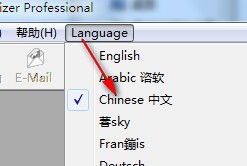
图像压缩(Image Optimizer)使用方法
(1)打开图像文件选择“文件”*“打开”或单击“打开”按钮,也可以直接把图像文档从文件夹里拖放到Image Optimizer的编辑窗口来打开需要优化的图片。另外,如果需要直接优化从屏幕上抓取的图片,也可以在抓图(使用PrintScreen或者Alt+PrintScreen组合键)之后,直接回到Image Optimizer编辑窗口,按Ctrl+V组合键把图像贴过来。
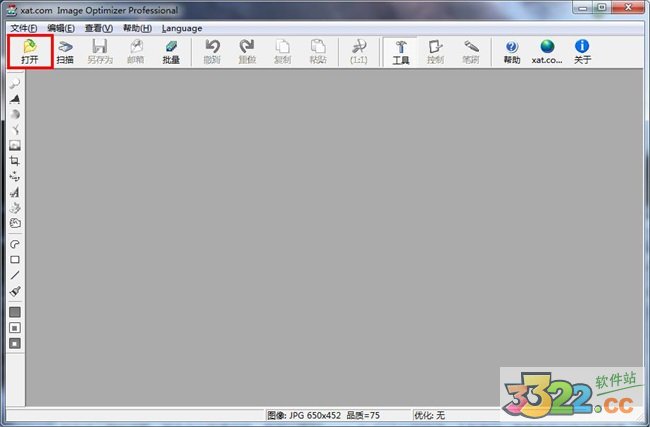
(2)剪裁图像如只需要原图的一部分,可以使用剪裁按钮,选取图像所需部分。
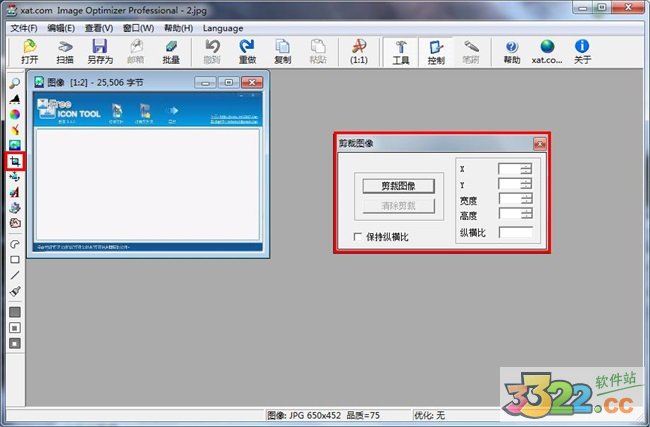
(3)调整图像单击调整大小按钮,即可打开“变形图像”对话框(如图2所示)。在这里,可以使用预设的“/2”、“×2”等按钮,直接把图像缩小为原图的一半、或放大一倍,也可以自己按照像素来调节。另外,使用这个对话框,还可以按90°、180°、270°等角度旋转图像。
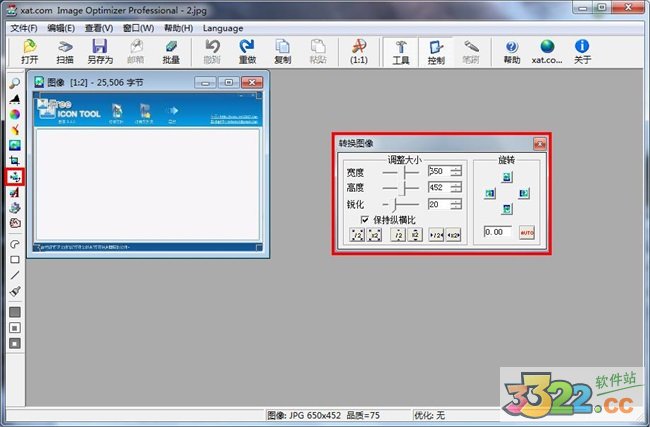
(4)优化图像做完了必要的调整,单击优化图像按钮,就可以看到Image Optimizer打开了一个新窗口,里面有经过优化的图像。同时打开“压缩图像”对话框。在新打开的优化后的图像窗口的上方可以看到优化后图像文件的大小(如图3所示)。在“压缩图像”对话框中,知识兔可以选择输出文件的格式,根据格式的不同还可以手动选择压缩比(对于JPEG格式)或者颜色数目(对于GIF和PNG格式),以获得更好的压缩效果。此时,在程序窗口的右下角状态栏中还可以看到目前的图像文件使用28.8Kbps解调器下载所需的时间,这对于网页设计人员来说很有帮助。
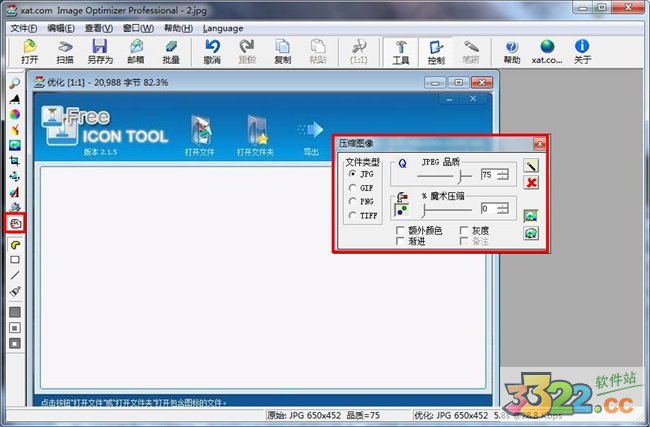
下载仅供下载体验和测试学习,不得商用和正当使用。
下载体验
